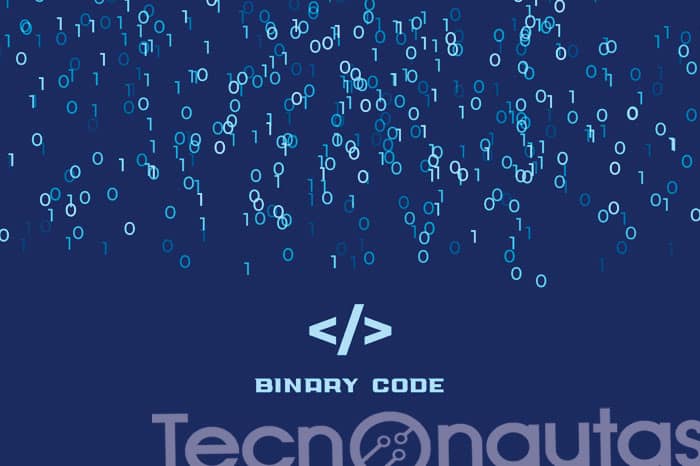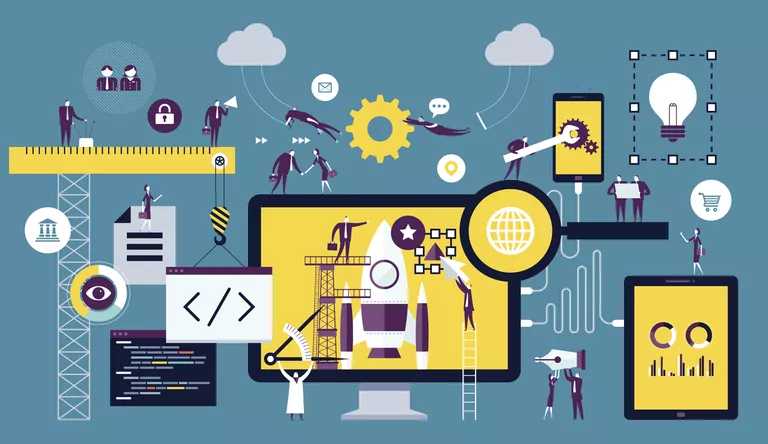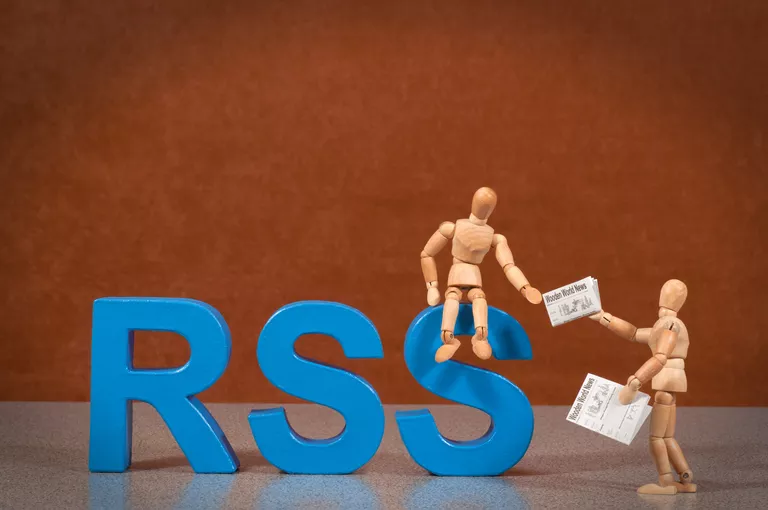Parece mentira, pero en mitad del año 2024 siguen abundando errores graves en la web de muchas instituciones. Concretamente, el sector de las pequeñas y medianas empresas es el que más trabajo tiene por delante porque los expertos de BeeDIGITAL AI mantienen que el 50% de los negocios comete, al menos, uno de los varios errores importantes que se pueden cometer en el diseño de sus páginas web.
No es un asunto baladí, ya que estos fallos tienen consecuencias importantes para los pequeños y medianos negocios en España. Según la compañía que ha retratado este panorama, esos errores hacen que el 70% de las pymes españolas no aparezca en los primeros resultados de Google, y que el 86% siga mostrando información incorrecta o imprecisa en Internet. El deterioro de la imagen digital y la pérdida de oportunidades comerciales son los dos grandes impactos que se esconden en los errores graves en la web de las compañías.
“Los consumidores digitales son cada vez más exigentes. Cuando un usuario busca una empresa en plataformas como Google, obtiene una imagen de esa marca compuesta por múltiples elementos que, mal presentados, resultan perjudiciales a la hora de reforzar su reputación o generar nuevo negocio”, destaca Carmen San Emeterio, directora comercial y de marketing de BeeDIGITAL AI.

Los errores graves en la web más importantes
Ahora bien, ¿cuáles son los errores graves en la web? ¿De qué fallos estamos hablando? Estos son los 9 más importantes que se están produciendo en el diseño de las páginas de las pymes españolas.
- Tiempo de carga lento: Los usuarios suelen abandonar un sitio web si tarda demasiado en cargar. Esto puede deberse a imágenes pesadas, código innecesario o problemas con el servidor.
- Diseño no responsive: Con el aumento del uso de dispositivos móviles, es crucial que un sitio web se vea y funcione bien en diferentes tamaños de pantalla. Un diseño no responsive puede alejar a los usuarios y afectar negativamente al posicionamiento en los motores de búsqueda.
- Contenido pobre o irrelevante: El contenido de baja calidad, irrelevante o mal redactado puede disminuir la credibilidad del sitio y afectar negativamente la experiencia del usuario. Es importante proporcionar contenido valioso y bien estructurado que satisfaga las necesidades e intereses del público objetivo.
- Problemas de navegación: Una navegación confusa o poco intuitiva puede dificultar que los usuarios encuentren lo que están buscando en el sitio web. Es fundamental tener una estructura de navegación clara y coherente para facilitar la exploración y la interacción.
- Falta de seguridad: La seguridad es fundamental en cualquier sitio web, especialmente si se manejan datos sensibles o se realizan transacciones financieras. La falta de medidas de seguridad adecuadas puede exponer el sitio a ataques de hackers y poner en riesgo la información de los usuarios.
- Enlaces rotos o páginas no encontradas: Los enlaces rotos o las páginas no encontradas pueden frustrar a los usuarios y dañar la reputación del sitio. Es importante realizar un mantenimiento regular para corregir estos problemas y asegurarse de que todos los enlaces funcionen correctamente.
- Ausencia de llamadas a la acción (CTA): La falta de llamadas a la acción claras y relevantes puede dificultar que los usuarios realicen las acciones deseadas en el sitio web, como suscribirse a un boletín informativo, realizar una compra o ponerse en contacto con la empresa.
- Experiencia de usuario deficiente: Una mala experiencia de usuario, que incluye elementos como formularios complicados, pop-ups molestos o diseños poco atractivos, puede hacer que los usuarios abandonen el sitio rápidamente. Es importante optimizar la experiencia de usuario para garantizar que sea fluida y satisfactoria.
- Falta de optimización para SEO: Un sitio web que no esté optimizado para los motores de búsqueda puede tener dificultades para clasificarse en los resultados de búsqueda y atraer tráfico orgánico. Es crucial incorporar prácticas de SEO adecuadas, como el uso de palabras clave relevantes, metaetiquetas y enlaces internos.

Las conclusiones de Bee DIGITAL AI
Desde una muestra de dos millones de Pymes, el análisis de BeeDIGITAL AI indica que el 38% de los sitios web tiene poco contenido, el 37% presenta fallos en los títulos y el 27% no tiene sitemap, además de otros comunes como fallos de indexación, más de un año sin actualizar el site o baja velocidad de carga (más de 5 segundos en navegación móvil).
Google contempla diversos requisitos para que una web se considere ‘usable’, y se rige por ellos para posicionar antes a unas páginas que otras. Y todos estos errores comentados penalizan el posicionamiento durante las búsquedas.
Optimizar el SEO (Search Engine Optimization) de la web también resulta fundamental para posicionar a la empresa, a lo que también afectan errores como las imágenes mal etiquetadas (47% de las pymes analizadas) o tener menos de dos backlinks (enlaces redireccionados desde otros sitios web) en el 23% de los casos.